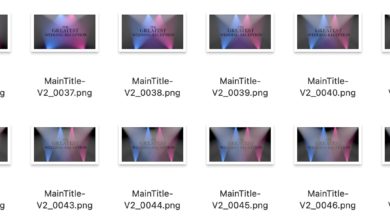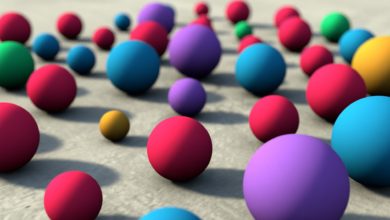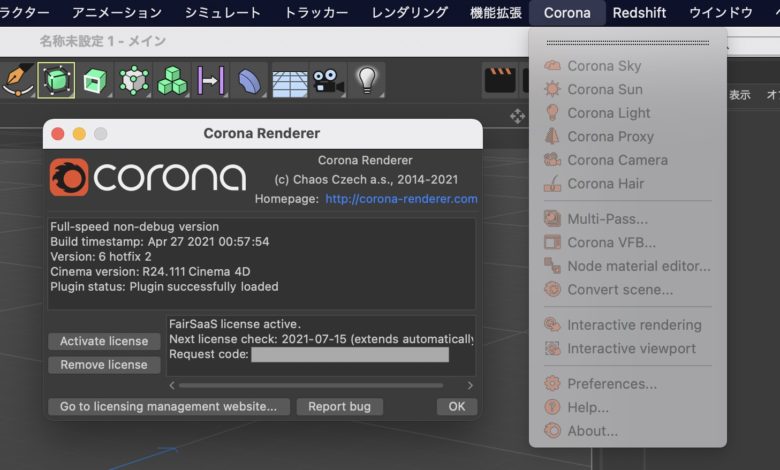
CPUベースでバイアス、アンバイアスの両方を備えたCorona RendererはCinema 4Dとの相性も良いだけではなく、シンプルなツールとフォトリアルなレンダリングが行えるので、建築物や内装デザインのモデリングを行いたい方にはオススメのレンダラーです。
筆者は2020年に生まれてはじめて3DCG制作に手を出し、よりフォトリアルなレンダリングを求めた結果、macOSでも利用できるCorona Rendererを選びました。
商用可能かつ45日間の無料体験ですべての機能が使えるCorona Rendererはとにかく魅力的で、数カ月間制作したプロジェクトではこのレンダラーにいっぱいお世話になりました。

正直このCorona Rendererをもっと長く使いたいとは思っているのですが、Cinema 4Dのサブスクリプションを更新する際にRedshiftのレンダラーを試してみたいと思い、Corona Rendererを今回手放すことにしました。

今回の記事ではそんなCorona Rendererを解約する方法とCinema 4Dからアンインストールする方法を紹介します。
サブスクリプションのキャンセル
Corona RendererはAdobeのソフトウェアと同じようにサブスクリプション型のサービスであるため、今後支払いが行われないようにサービスの解約をウェブサイトから行う必要があります。
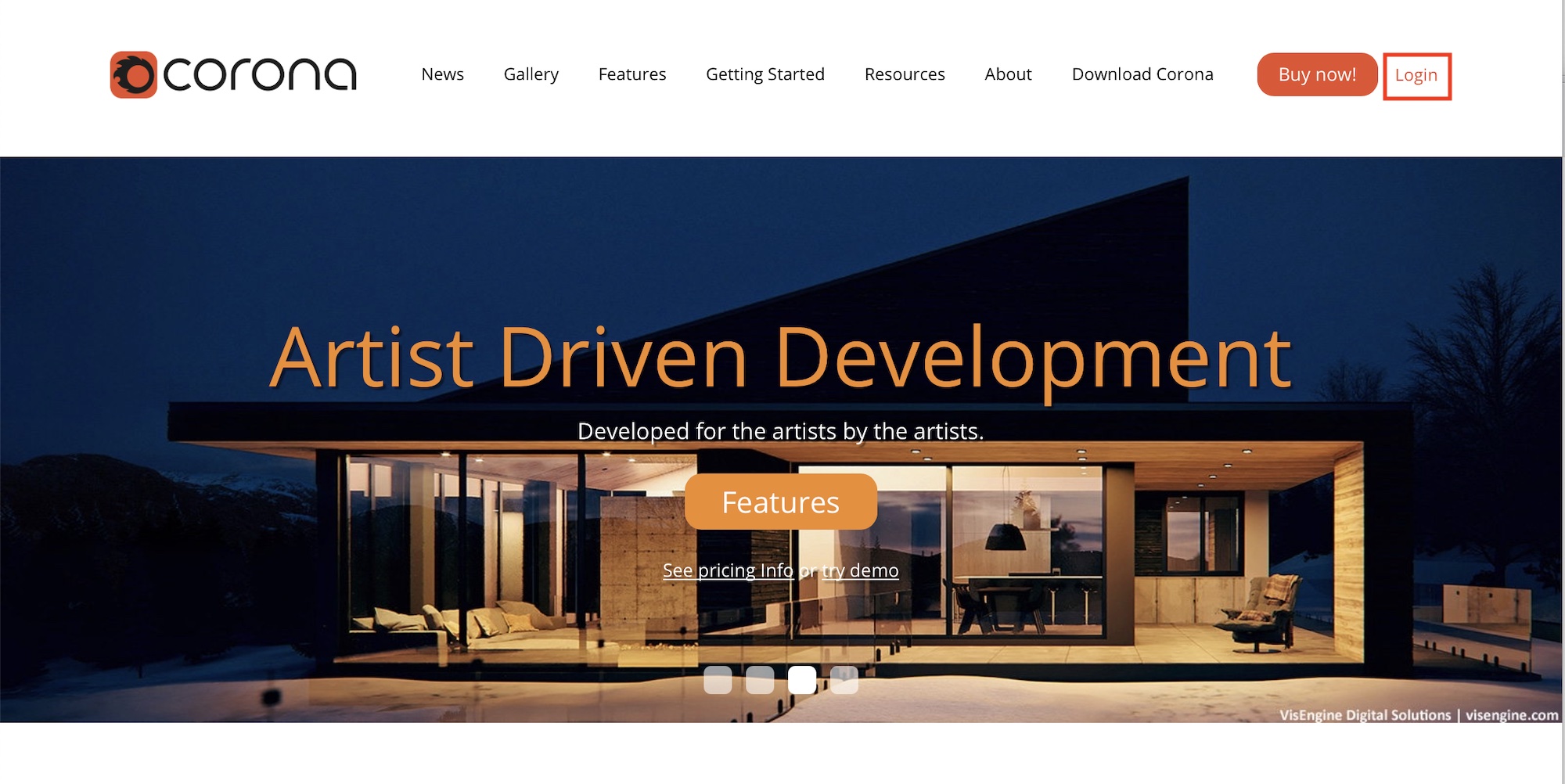
まず、Corona Rendererの公式サイトへアクセスし、右上の「Login」をクリックします。
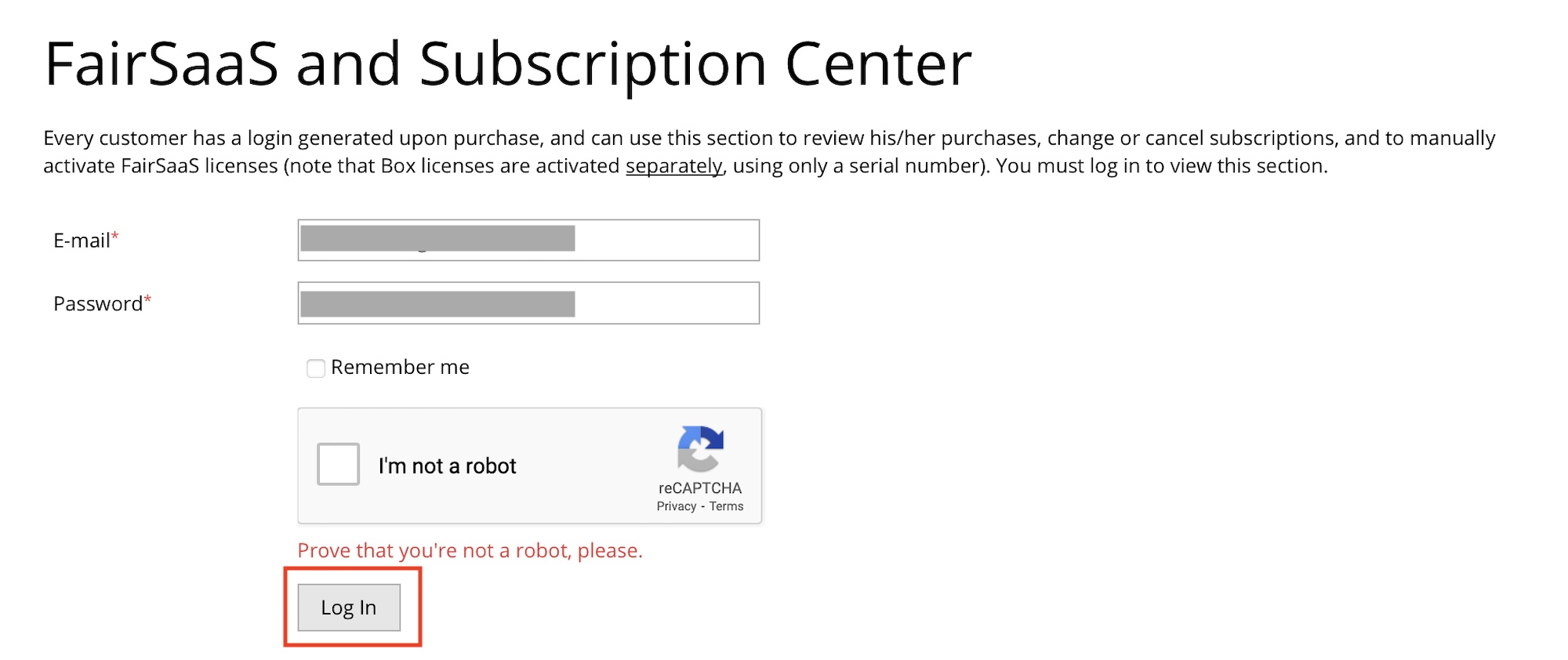
ログイン情報を入力し「Login」をクリックして、マイページであるCustomer Zoneのページを開きます。
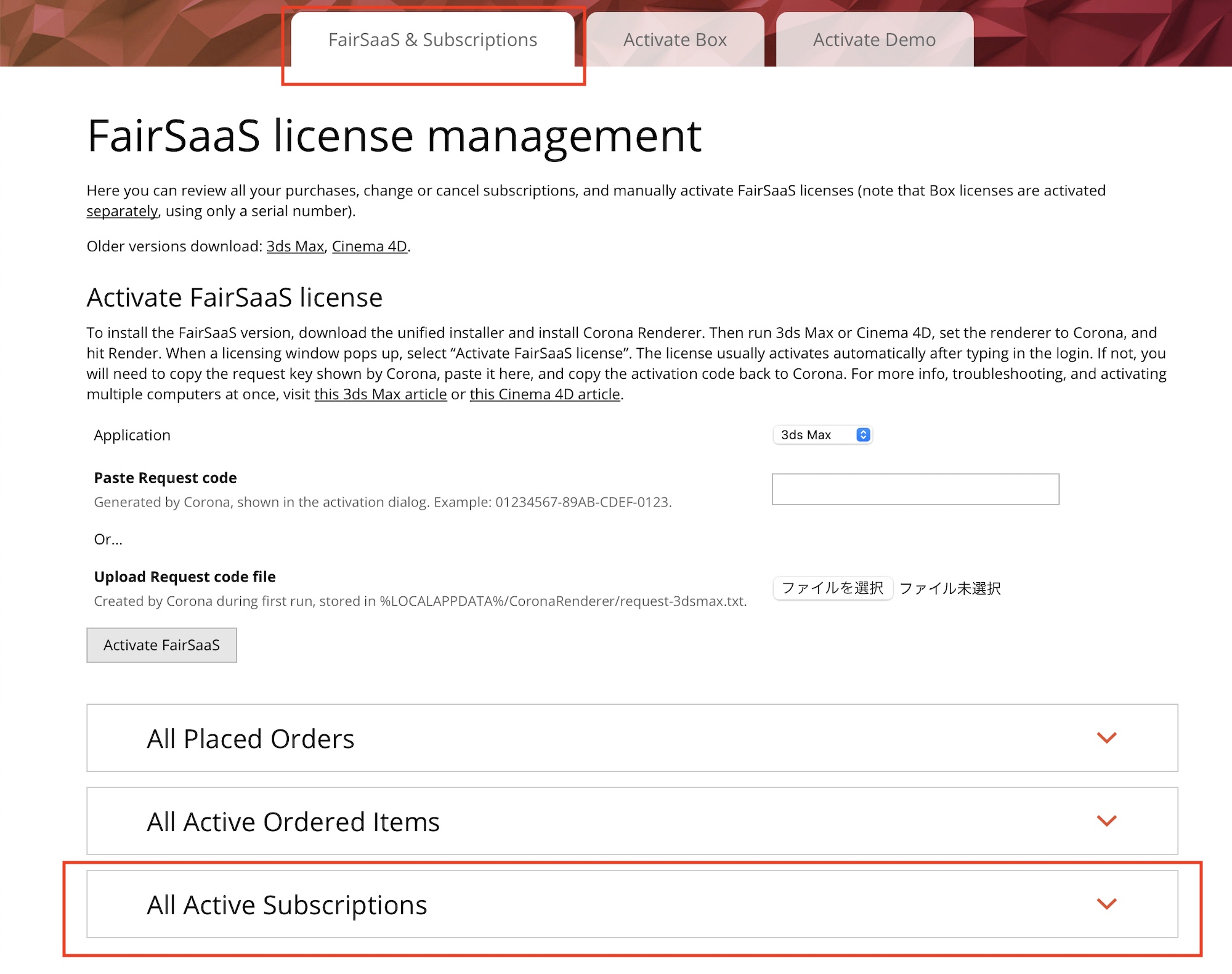
「FairSaaS & Subscription」のタブの中にある「All Active Subscriptions」の項目をクリックすると現在アクティブなライセンスが一覧表示されます。
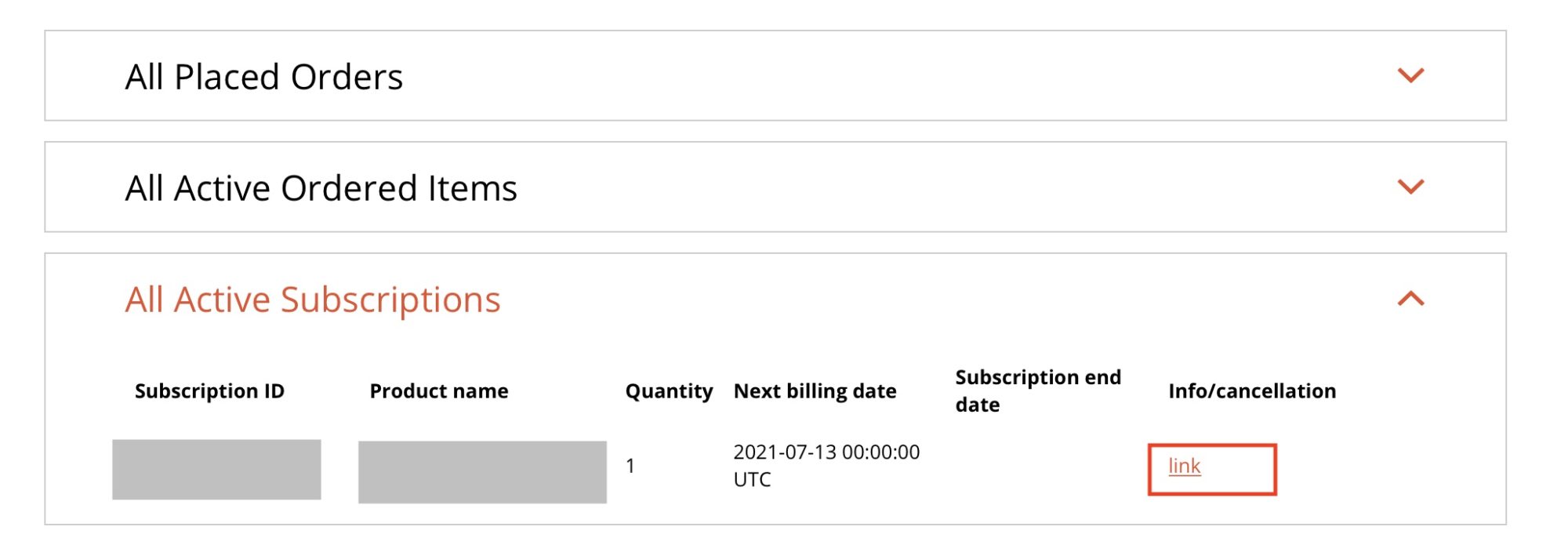
キャンセルしたいサブスクリプションIDの一番右にある「Info/cancellation」の「link」をクリックすると「Corona Renderer Store」のページが開きます。
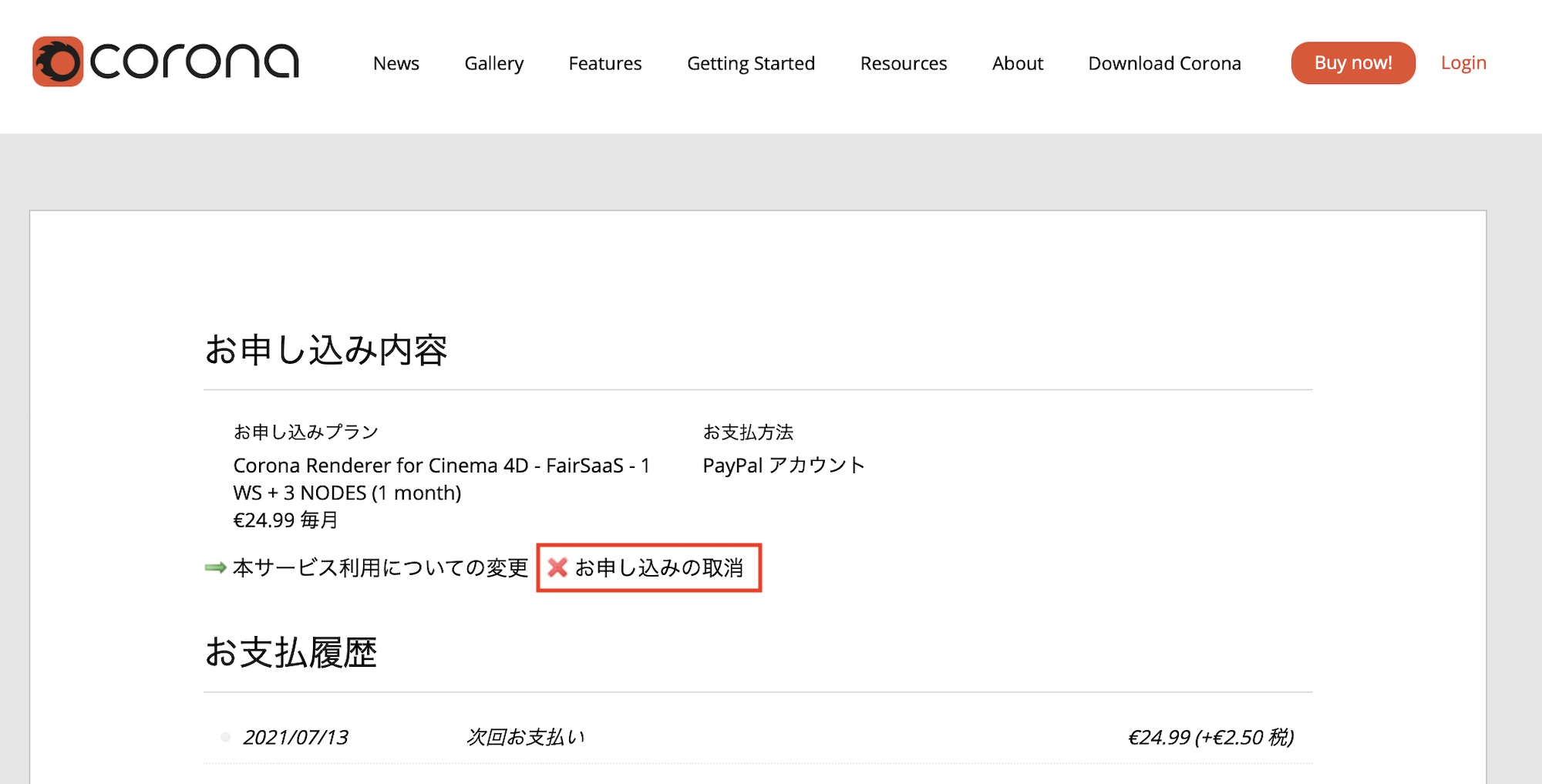
おそらく日本語になっていると思うので、「お申し込み内容」内にある「お申し込みの取消」をクリックします。
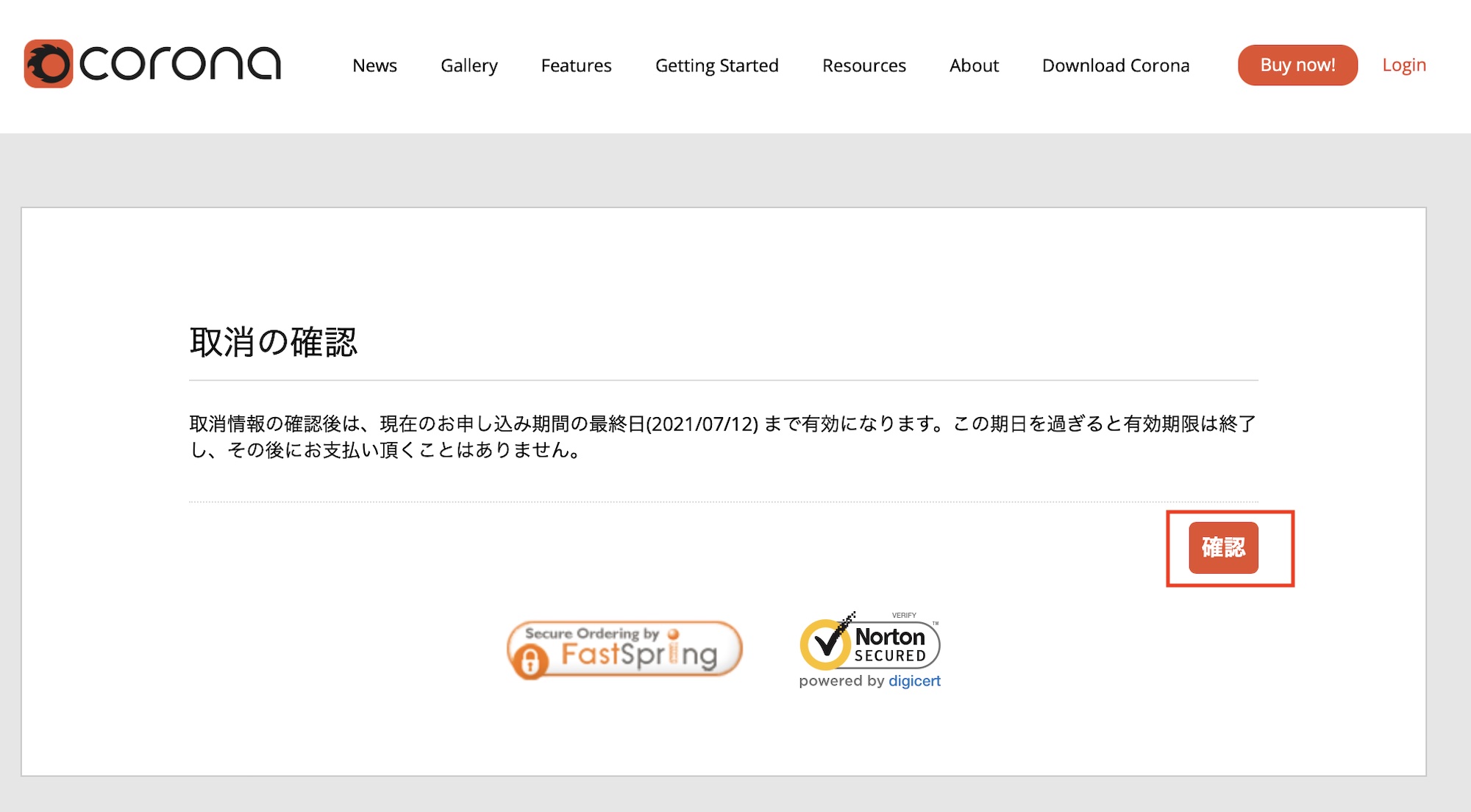
「取消の確認」で「確認」をクリックします。基本的に更新日までは利用できますが、サブスクリプションを解約する場合は更新日の数日前に行うと良いかもしれません。
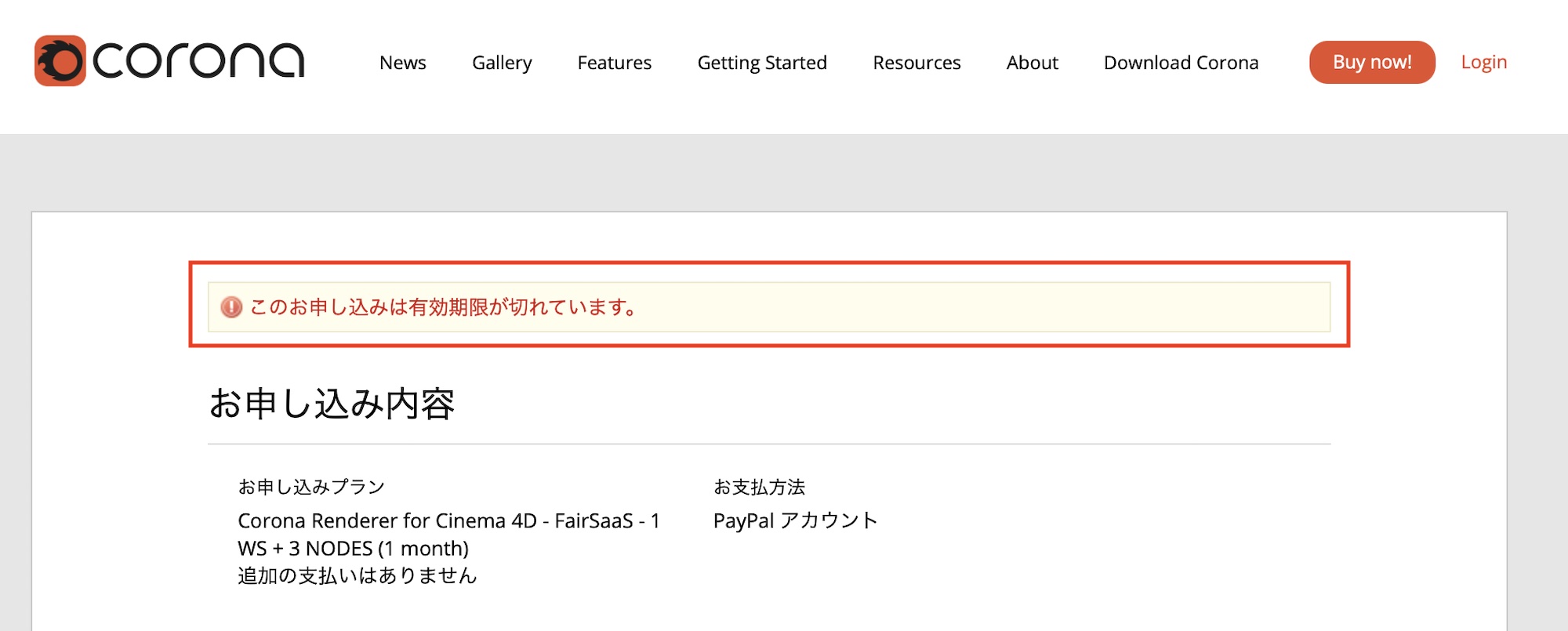
ページが移り「このお申込みは有効期限が切れています」と出れば無事サブスクリプションの解約されます。マイページの「Customer Zone」にある「All Active Subscriptions」の項目がなくなっているが、該当するライセンスが表示されれば完了です。
Corona Rendererのアンインストール
Windowsの場合は設定の「アプリと機能」またはコントロールパネルの「プログラムと機能」の項目から他のアプリケーションのようにアンインストールを行うことが出来ます。
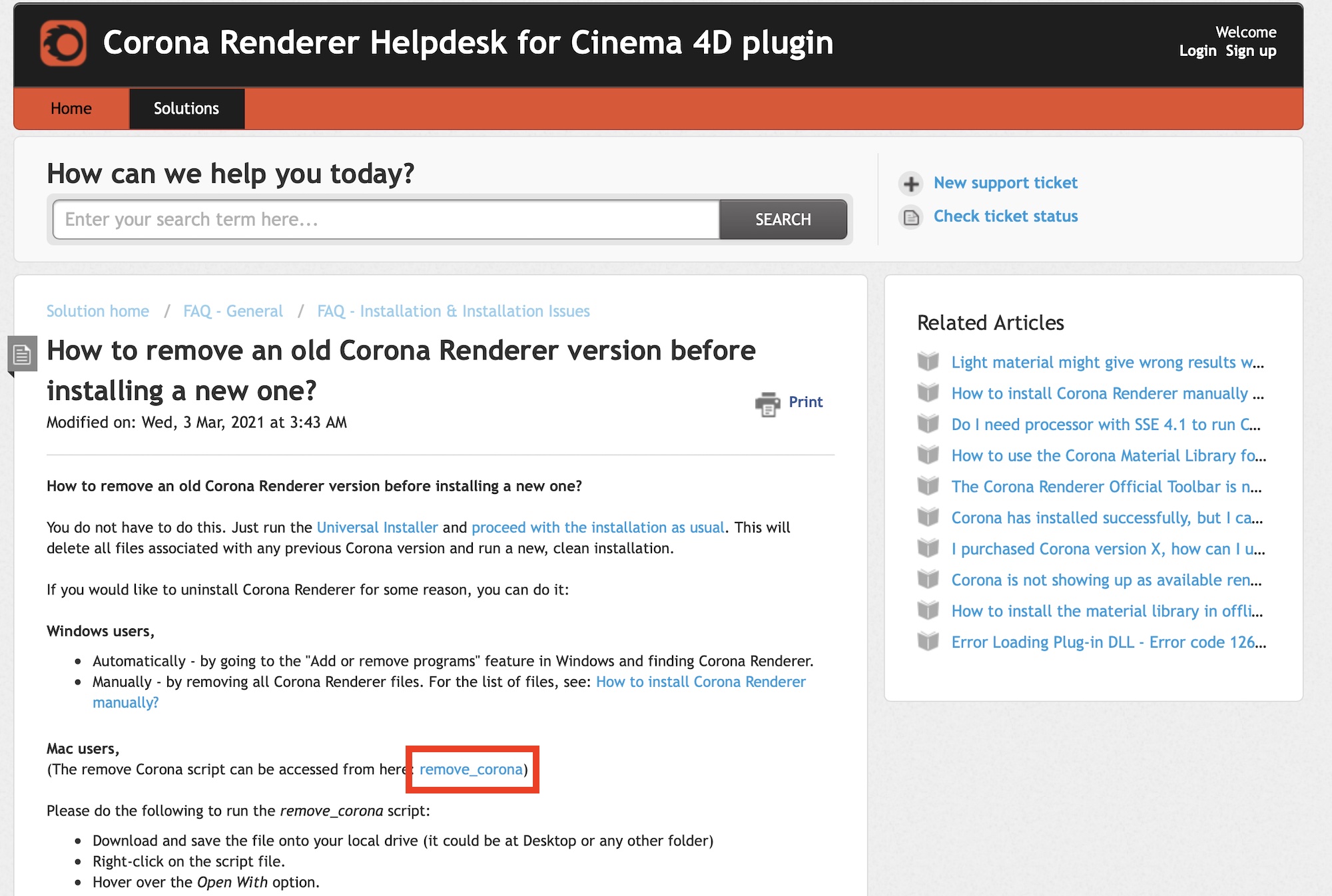
macOSの場合はこちらのページから入手できる「remove_corona.command」のスクリプトを使用して行います。まずはページへとアクセスし、スクリプトをダウンロードしましょう。
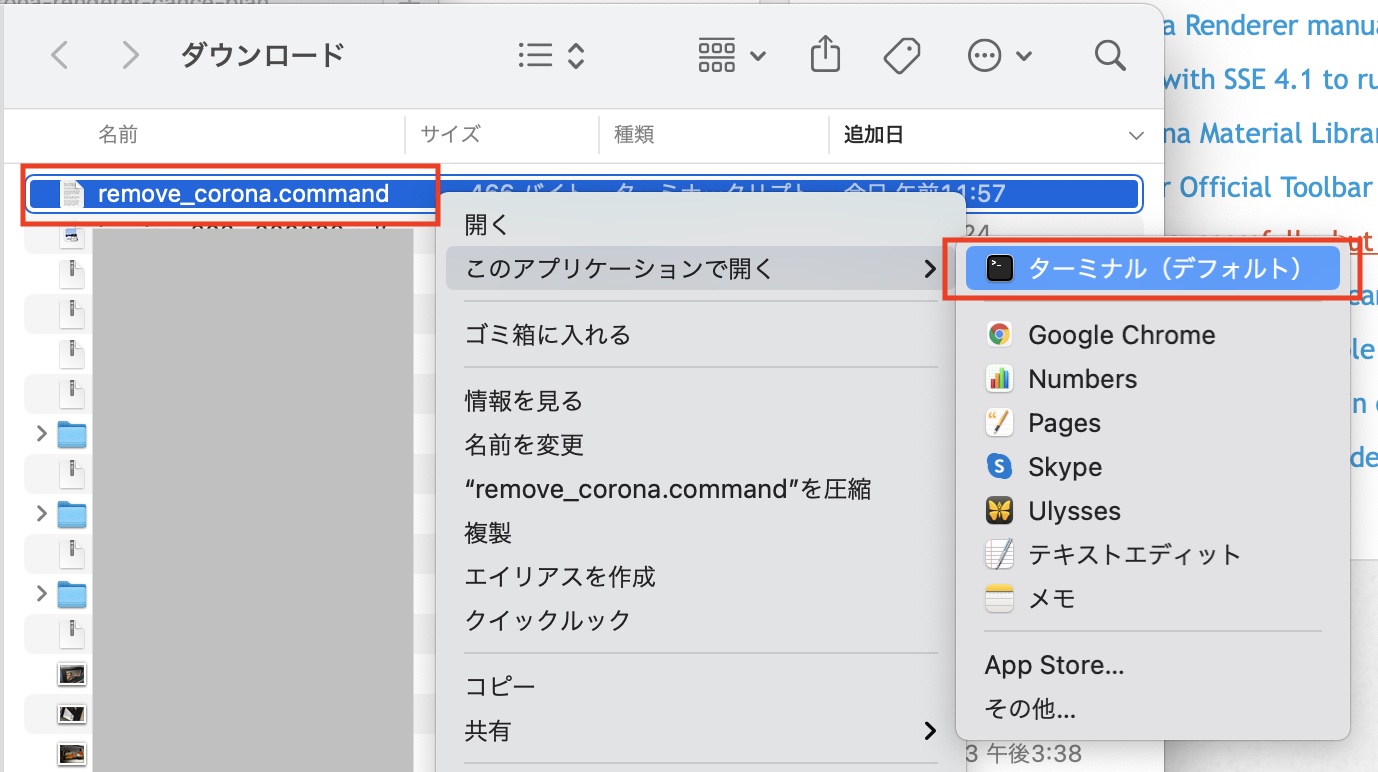
通常はダウンロードした「remove_corona.command」をターミナルAppで開けば自動でスクリプトが作動しますが、使用環境によって下のような「適切なアクセス権限が無いため実行できません」のエラーが表示される場合があります。その場合は手動でターミナルAppで入力する必要があります。
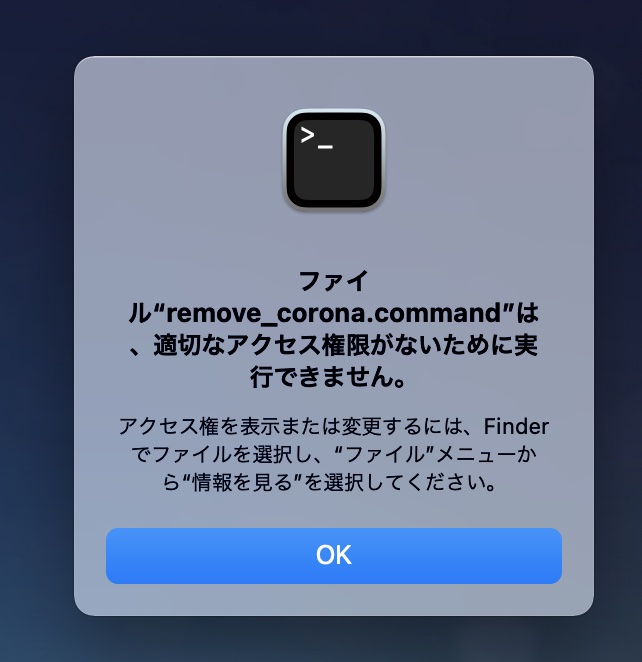
下の方法では公式サポートの方法を翻訳していますが、アップデートなどによって変更される場合があるので、公式サポートの記事を確認してください。
まず、先程入手した「remove_corona.command」をデスクトップに移動させ、ターミナルAppを新しく開きます。ターミナルに「cd Desktop」と入力します。
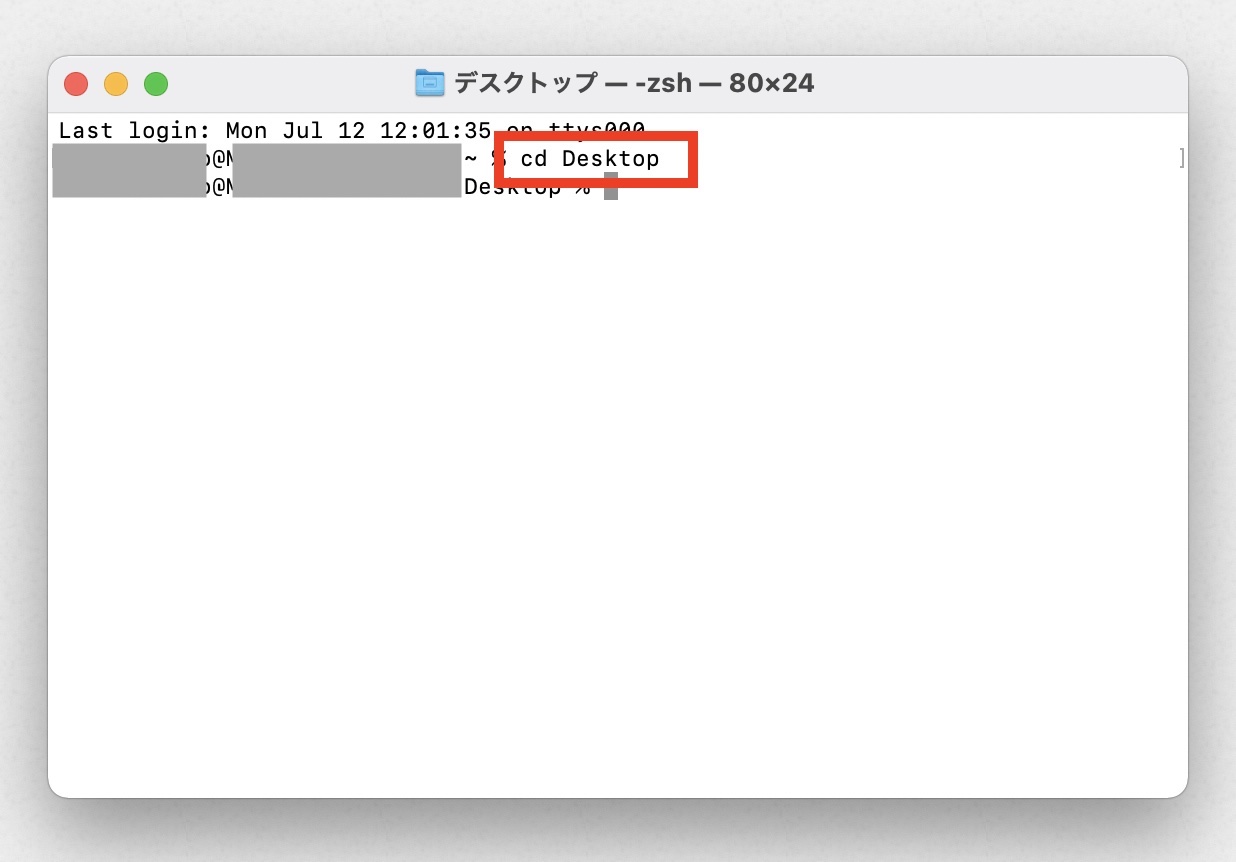
次に「chmod 755 remove_corona.command」と入力しエンターキーを押します。次の行で「chmod +x remove_corona.command」を入力してエンターキーを押しましょう。上の2つの入力が完了したらターミナルを閉じます。
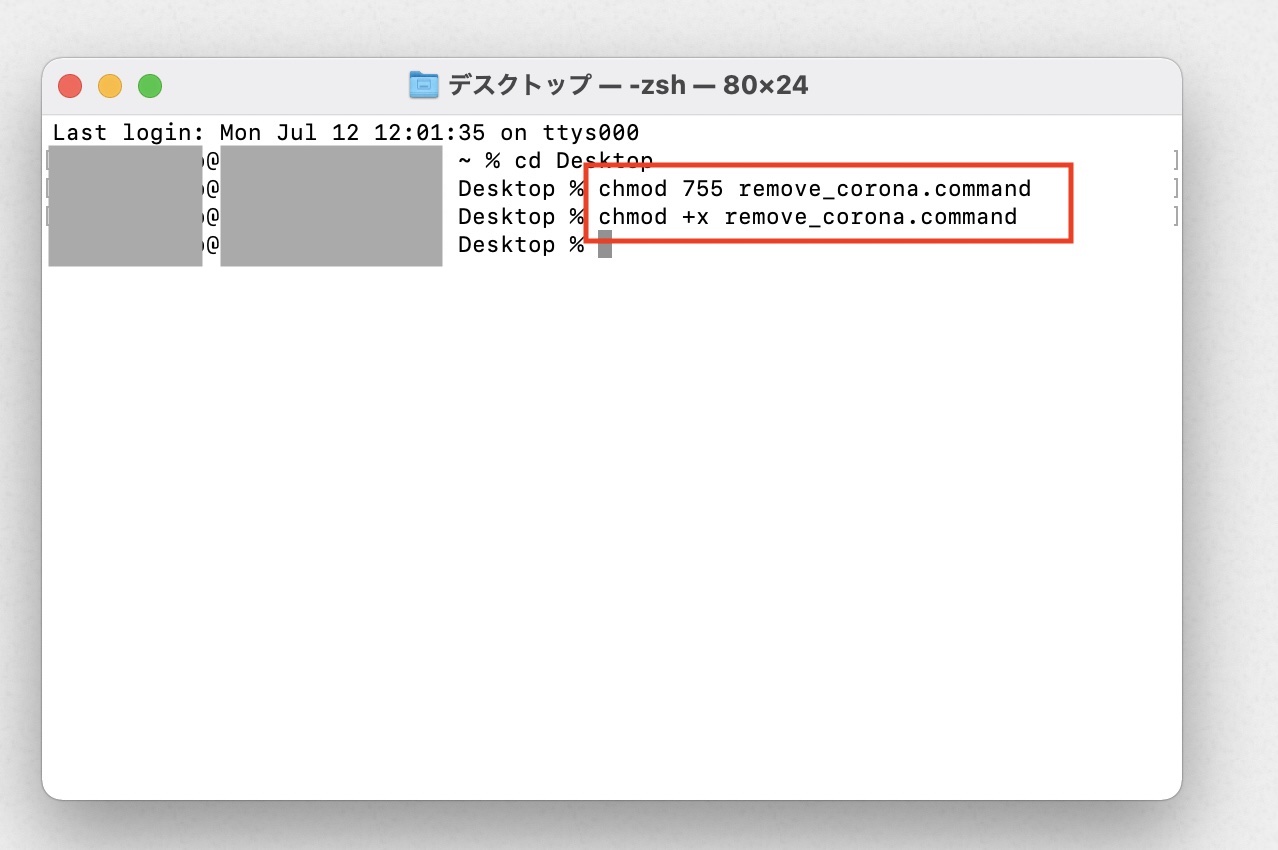
デスクトップにある「remove_corona.command」ファイルをターミナルAppで開き、パスワードを入力した後でエンターキーを押します。
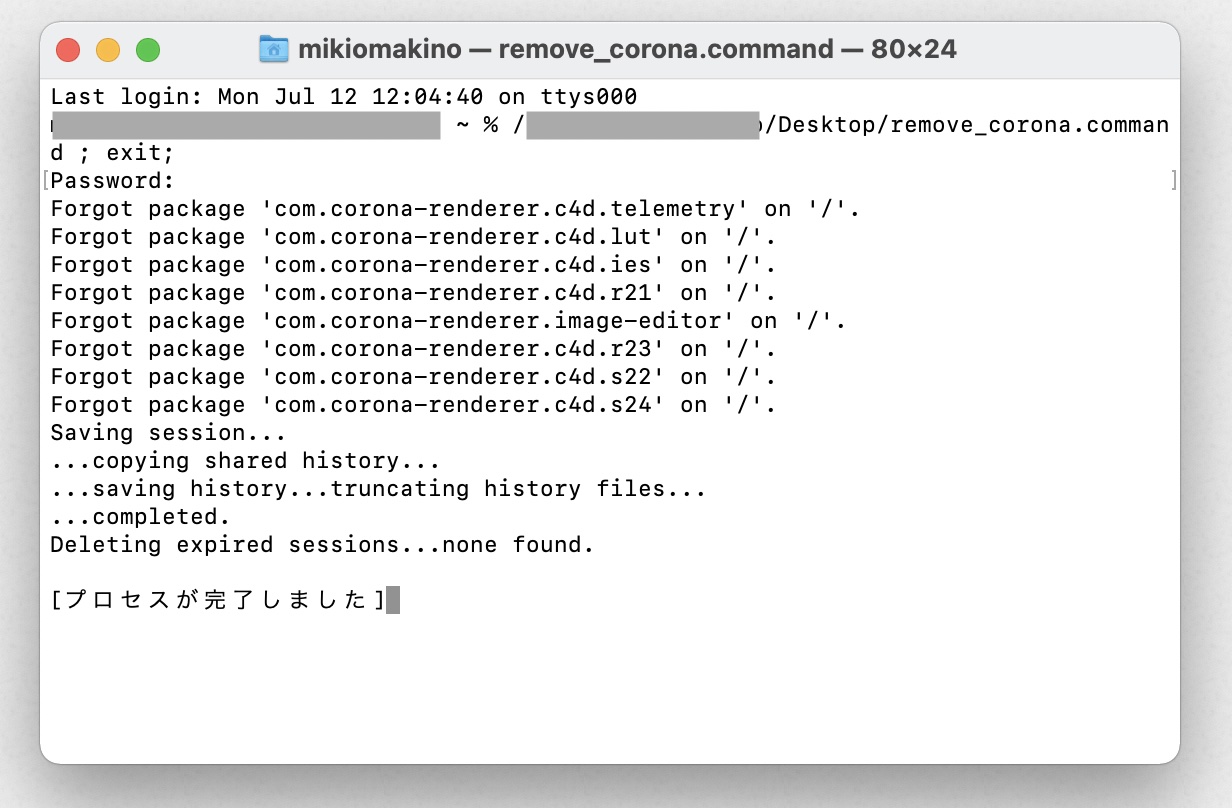
「プロセスが完了しました」と出ればアンインストールが完了します。Cinema 4Dの「Plugins」フォルダにはCorona Rendererのフォルダが自動で削除され、Cinema 4Dの上部メニューにも無くなっているのがわかります。
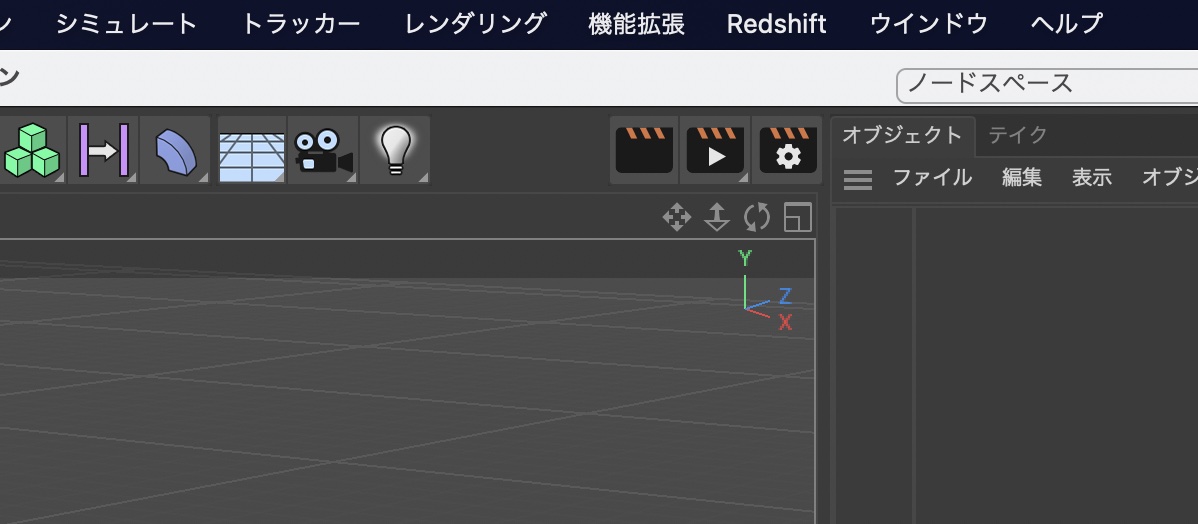
macOSの場合だとアンインストールが少々面倒ですが、この方が確実にアンインストールが出来ます。また新しくCorona Rendererのライセンスを入手したい場合は、「Corona Rendererの購入とインストール方法とは?」で紹介している方法で新規購入します。
be CG Artist!ではCorona Rendererのチュートリアルも用意しているので、気になる方はぜひそちらの記事も読んでみてくださいね!
(MIKIO)